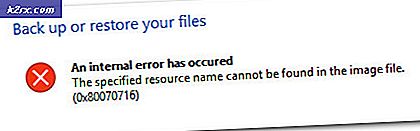Khắc phục: Sự cố Outlook do Mô-đun pstprx32.dll bị lỗi
Outlook 2013 có thể là một trong những phiên bản tốt nhất của chương trình đã từng được tạo, nhưng điều đó không có nghĩa là nó hoàn hảo. Outlook 2013 có tỷ lệ các vấn đề và vấn đề công bằng, trong số những vấn đề quan trọng nhất trong số đó là một vấn đề mà Outlook gặp sự cố trong vòng vài giây sau khi được khởi chạy. Vấn đề này là phổ biến nhất trong số những người dùng Windows 8 nhưng đã được biết là ảnh hưởng đến người dùng Outlook 2013 trên các phiên bản Windows khác nhau mà ứng dụng hỗ trợ. Người dùng bị ảnh hưởng bởi sự cố này thấy trong nhật ký sự kiện của họ rằng sự cố là do mô-đun lỗi có tên pstprx.dll .
Vấn đề này chỉ xảy ra nếu bạn đang sử dụng tài khoản Outlook.com với ứng dụng Outlook của bạn. Nhiều người đã bị vấn đề này đã có thể tạm thời thoát khỏi nó bằng cách loại bỏ tài khoản Outlook.com của họ khỏi chương trình, nhưng đó chắc chắn không phải là một giải pháp lý tưởng. Rất may, ngay sau khi vấn đề này được đưa ra ánh sáng, người ta phát hiện ra rằng sự cố trong đồng bộ hóa dữ liệu lịch của người dùng giữa tài khoản Outlook.com của họ và ứng dụng Outlook 2013 - các vấn đề như dữ liệu lịch bị hỏng được đồng bộ hóa mạnh mẽ. Nếu bạn đang gặp vấn đề này, đây là cách bạn có thể dễ dàng sửa chữa nó:
Truy cập outlook.com trong trình duyệt internet mà bạn chọn.
Đăng nhập vào tài khoản Outlook.com của bạn.
Nhấp vào nút lưới vuông ở phía trên cùng bên trái của trang web.
Nhấp vào Lịch trong menu ngữ cảnh để mở Lịch Outlook của bạn.
Mẹo CHUYÊN NGHIỆP: Nếu vấn đề xảy ra với máy tính của bạn hoặc máy tính xách tay / máy tính xách tay, bạn nên thử sử dụng phần mềm Reimage Plus có thể quét các kho lưu trữ và thay thế các tệp bị hỏng và bị thiếu. Điều này làm việc trong hầu hết các trường hợp, nơi vấn đề được bắt nguồn do một tham nhũng hệ thống. Bạn có thể tải xuống Reimage Plus bằng cách nhấp vào đâyNhấp vào nút Cài đặt (được biểu thị bằng một bánh răng) ở phía trên cùng bên phải của trang web.
Nhấp vào Tùy chọn trong trình đơn ngữ cảnh để quản lý dữ liệu lịch và lịch của bạn.
Trong phần Chỉnh sửa cài đặt lịch của bạn, hãy nhấp vào lịch.
Trên trang tiếp theo, nhấp vào Xóa trong thanh công cụ ở đầu trang web.
Nhấp vào OK trong Xóa Lịch
Ghi chú: Nếu bạn có nhiều hơn một lịch, bạn sẽ phải lặp lại các bước 7, 8 và 9 cho từng lịch trong tài khoản Outlook.com của mình. Ngoài ra, nếu bạn không muốn mất dữ liệu trong bất kỳ lịch Outlook.com nào, hãy đảm bảo tạo bản sao lưu trước khi xóa chúng.
Hoạt ảnh chỉ dành cho trình diễn. Tôi đã sử dụng lịch chính ở đây.
Đóng trình duyệt internet và khởi động lại máy tính của bạn. Khởi chạy ứng dụng Outlook khi máy tính của bạn khởi động và nó sẽ không còn bị sập và hoạt động hoàn hảo.
Lưu ý: Nếu bạn đã đăng ký bất kỳ lịch nào thông qua tài khoản Outlook.com của mình, bạn cũng sẽ phải hủy đăng ký với họ để giải pháp này hoạt động.
Mẹo CHUYÊN NGHIỆP: Nếu vấn đề xảy ra với máy tính của bạn hoặc máy tính xách tay / máy tính xách tay, bạn nên thử sử dụng phần mềm Reimage Plus có thể quét các kho lưu trữ và thay thế các tệp bị hỏng và bị thiếu. Điều này làm việc trong hầu hết các trường hợp, nơi vấn đề được bắt nguồn do một tham nhũng hệ thống. Bạn có thể tải xuống Reimage Plus bằng cách nhấp vào đây